2024-07-19 06:00:20,某些文章具有时效性,若有错误或已失效,请在下方 留言评论。classin在线课堂电脑版是一款功能强大的直播互动教学平台软件,主要为用户提供了中小学的语文、数学、英语、物理、化学、政治、历史、生物、地理等多门学科的在线教学服务,且主要划分为了“一对一”与“一对多”两种教学模式,以便更好的满足不同人群们的教学需求。
同时,在一对多中为老师们提供了班级管理、课程日历、编辑课节、授课工具、教学工具、录课等多种强大的功能供老师随意使用,并在授课的时候,还有提供PK/对话模式、小组讨论、演讲模式等多种在线互动的模式,以便更好的带动课堂气氛,还原线下面对面互动式教学的在线教室。

新版特色
一、新增打卡作业,教师可布置周期性作业
1.1 教师新建打卡作业,学生可在时间段内重复打卡,无需重复创建和分享作业;

1.2 学生可提交图片、音频、视频等,满足复习打卡、课外阅读、家务劳动及体育锻炼等场景,培养良好的学习习惯;

1.3 自动统计打卡数据,已打卡和未打卡名单一目了然,方便教师跟进学生打卡情况;

1.4 支持点赞及打卡排名,通过学习伙伴间的相互支持与竞争,激发学生自主学习和持续成长。
二、 录播课支持设置观看次数
教师发布录播课时,可设置学生观看次数,让学生专注于每一次的观看学习。

三、 录课回放防盗录,降低被盗录风险
教师在管理后台开启【课程回放防盗录】开关,开启后,用户将无法使用录屏软件录制课程回放视频画面。

四、 云端录课失败支持开启本地录制
云端录课失败后,教师可手动切换为本地录制,尽可能保留课程视频内容。

classin在线课堂电脑版使用教程
一、classin怎么设置虚拟背景
1、在ClassIn软件中进入系统设置界面,然后在教室设置里新建自定义教室或修改已创建好的自定义教室

2、进入后你可以选择使用官方提供的教室皮肤,也可以使用纯色或自定义图片当教室背景

二、classin怎么加入班级
使用方法:首先登陆ClassIn,然后在其他软件(例如:QQ / 电脑微信)中复制老师发送的In口令,之后再次回到已登陆的ClassIn窗口中,会自动弹出报名窗口,点击“加入班级”即可

三、classin怎么查看回放
1、在课程日历上可以查看所有可成,点击回放图标即可观看已经录课的课堂视频,支持倍速播放,切换观看视角和选段观看

软件功能
1、教室支持拖动窗口大小
2、教室不再仅仅只支持最大化和窗口模式,任何大小都可调节
3、班级管理功能增强,增加多项班级管理设置
4、支持设置是否允许班级成员互相添加好友,班主任权限
5、支持设置是否允许学生主动加入班级,班主任权限
6、教室花名册隐藏移出学生支持后台设置
7、课节开始消息推送(通知)增加声音提示
8、好友备注,在好友详情页面编辑好友备注名,再也不担心好友改昵称了
9、教师端支持分享整个作业和单个学生学生作业,学生端支持分享自己作业
10、在机构后台-机构设置-教室设置-开关设置-隐藏移出学生设置,防止教师误操作将学生移出教室
11、教室使用多向屏幕共享工具时,教师端关闭按钮效果调整为回到教室,防止误操作导致退出教室
12、班级昵称,支持班主任设置自己、教师和学生的班级昵称;支持教师设置自己和学生的班级昵称;暂不支持学生设置自己的班级昵称
13、支持在教室大黑板锁定图片、文字和画笔内容,机构后台自定义项,在机构后台-机构设置-教室设置-开关设置-教师锁定权限设置中开启
14、支持设置分享后的网页(网页直播,回放,教师教学报告和学生学习报告)显示加入班级入口。此设置项需“开启允许学生主动加入班级”显示并生效
15、教学报告,方便教师掌握教学情况,教师可查看已完成课节的教学报告,其中包含学生考勤、课堂互动、笔记、评价等信息,支持教师课后编辑学生评价
16、当班主任开启允许学生主动加入班级时,班级内班主任和教师显示“班级号、二维码和推荐该班级”功能,用户可通过二维码,班级号,班级名片主动加入班级成为班级学生
软件优势
1、支持1对1
2、1对多同时在线
3、全球点对点
4、无障碍流畅互动
5、实现多种学科在线教学
6、群组学习
7、多人直播互动
8、多类型课件
9、集体兴趣游戏
10、同步实时多方语言
11、视频流畅互动教学
12、多平台支持,支持Windows,Mac,iPad,iPhone,android等客户端

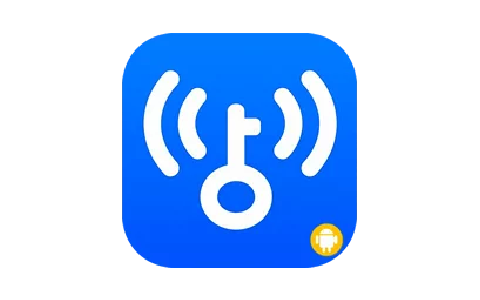


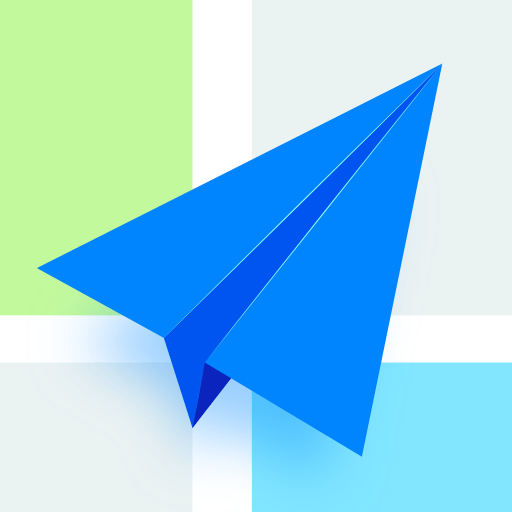








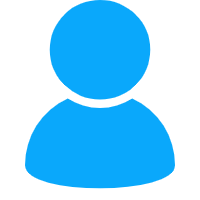

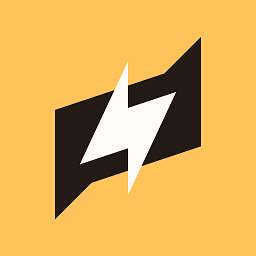
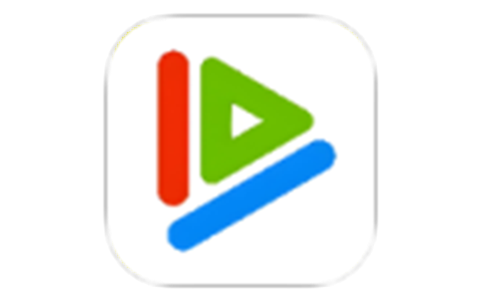

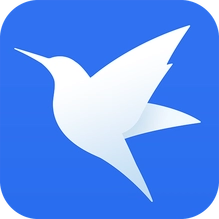


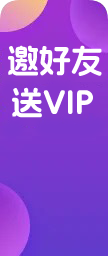






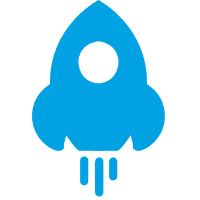
暂无评论内容